ARCGIS生成的空间权重矩阵怎么转换成表格
1、首先导入我们的实验数据,直接从目录中拖进来即可,如下图1所示,下图2展示了数据属性表,其中的rank字段是创建矩阵时的ID字段。


2、打开创建空间权重矩阵工具,步骤为arctoolbox-空间统计工具-空间关系建模-生成空间权重矩阵,如下图所示。
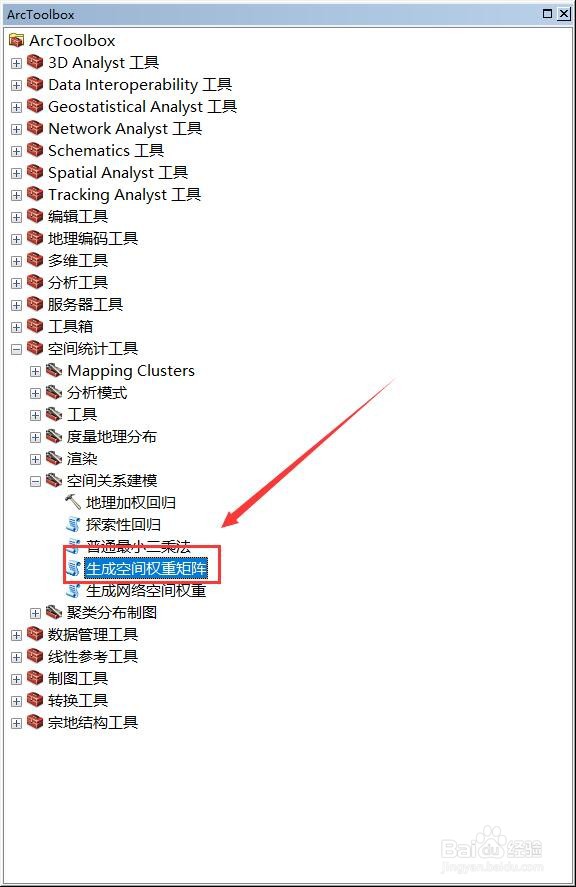
3、相关参数设置,输入输出照常设置即可,注意不要出现中文路径,【唯一ID字段】就填写刚才的rank字段,自己使用时根据需要选择,【空间关系概念化】选择所需要的空间关系,arcgis提供了8种方案,如下图所示。

4、然后开始运行工具,根据数据量时间长短不一,出现已完成字样即为成功,如下图所示。
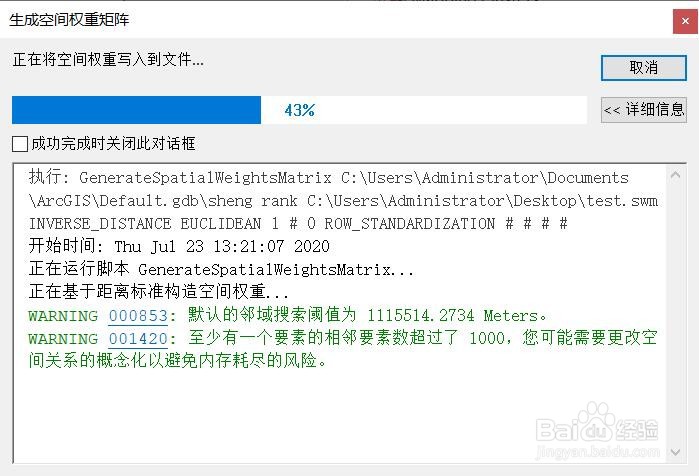

1、找到转表工具,步骤为Arctoolbox-空间统计工具-工具-将空间权重矩阵转换为表,如下图所示。

2、此工具中没有什么参数需要设置,只需确定输入输出即可,如下图所示。

3、如果权重矩阵比较大,花费的时间会比较长一点,待进度条完成即为转换成功,如下图所示。

4、最后打开转换完成的表格,可以看到要素间的空间权重已经成功出现在了表格中,如下图所示,我们可以在做相关分析时修改这些权重以达到我们的目的。
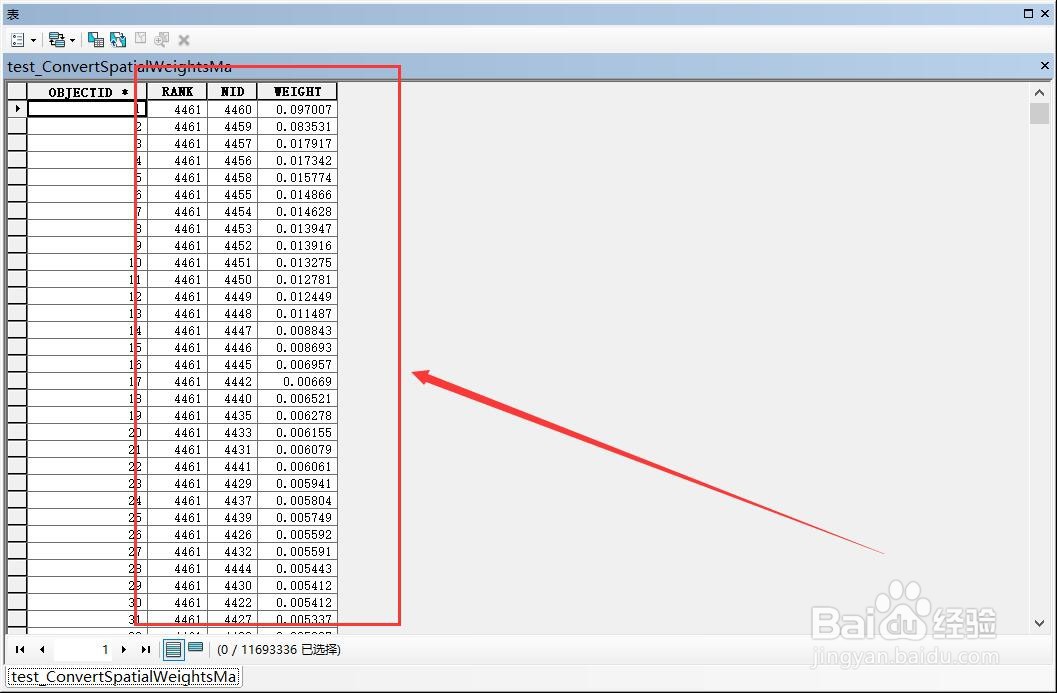
声明:本网站引用、摘录或转载内容仅供网站访问者交流或参考,不代表本站立场,如存在版权或非法内容,请联系站长删除,联系邮箱:site.kefu@qq.com。
阅读量:183
阅读量:53
阅读量:51
阅读量:66
阅读量:79